
Google i Mozilla oferują teraz 64-bitowe wersje Chrome i Firefox dla Windows. Oto, jak dowiedzieć się, jakiej wersji używasz i jak dokonać aktualizacji.
Większość platform domyślnie używa 64-bitowych przeglądarek, gdy używasz 64-bitowego systemu operacyjnego. 64-bitowe przeglądarki internetowe są zwykle szybsze i bezpieczniejsze dzięki dodatkowym dostępnym funkcjom bezpieczeństwa. Niestety, jeśli używasz systemu Windows, 64-bitowa wersja przeglądarki może nie zostać pobrana automatycznie. Aby to zrobić, musisz najpierw upewnić się, że korzystasz z 64-bitowej wersji systemu Windows. Musisz także upewnić się, że nie polegasz na żadnych starych wtyczkach do przeglądarek, które są dostępne tylko w wersji 32-bitowej. Następnie wystarczy pobrać i zainstalować 64-bitową wersję dowolnej używanej przeglądarki.
Krok pierwszy: upewnij się, że korzystasz z 64-bitowego systemu Windows
Do uruchomienia 64-bitowej przeglądarki internetowej potrzebna jest 64-bitowa wersja systemu Windows.Aby sprawdzić, której wersji używasz w systemie Windows 7, 8 lub 10, wybierz kolejno Panel sterowania > System i zabezpieczenia > System. Po prawej stronie okna zaznacz wpis „Typ systemu”. Poinformuje Cię, czy używasz 32-bitowego czy 64-bitowego systemu operacyjnego.
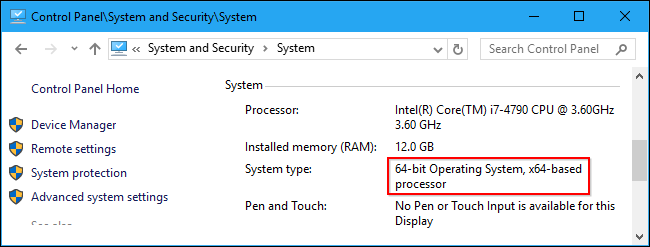
Jeśli widzisz, że używasz 32-bitowej wersji systemu Windows na procesorze x64, prawdopodobnie możesz przełączyć się na 64-bitową wersję systemu Windows. Jeśli twój system ma 32-bitowy procesor, nie możesz zainstalować 64-bitowego systemu operacyjnego i nie będziesz mógł korzystać z 64-bitowej przeglądarki.
Krok drugi: Sprawdź stare wtyczki do przeglądarek
Niektóre starsze wtyczki do przeglądarek działają tylko w przeglądarkach 32-bitowych. Jednak najnowsze wersje Chrome, Firefox i Edge i tak nie obsługują wtyczek do przeglądarek poza Flashem. Nie ma więc żadnych wad przełączania, jeśli używasz jednej z tych nowych przeglądarek. Nadal możesz używać normalnych rozszerzeń przeglądarki w tych przeglądarkach — tylko nie „wtyczek”, takich jak Java i Silverlight.
Krok trzeci: zaktualizuj przeglądarkę do wersji 64-bitowej
Po upewnieniu się, że korzystasz z 64-bitowej wersji systemu Windows i nie polegasz na żadnych starych wtyczkach tylko do 32-bitowych przeglądarek, nadszedł czas na aktualizację do wybranej przeglądarki 64-bitowej.
Google Chrome
Google ponownie wydało 64-bitową wersję Google Chrome 2014. Jednak Google nie uaktualniło automatycznie wszystkich do 64-bitowej wersji przeglądarki Google Chrome, więc nadal możesz korzystać z wersji 32-bitowej. Jeśli tak, zdecydowanie powinieneś uaktualnić do 64-bitowej wersji Chrome. Jest szybszy i bezpieczniejszy.
Aby sprawdzić, czy korzystasz z 64-bitowej wersji Google Chrome, otwórz menu Ustawienia i przejdź do Pomoc> Informacje. Spójrz na prawo od numeru wersji. Jeśli widzisz „(64-bit)” na końcu, używasz wersji 64-bitowej. Jeśli nie, używasz wersji 32-bitowej.
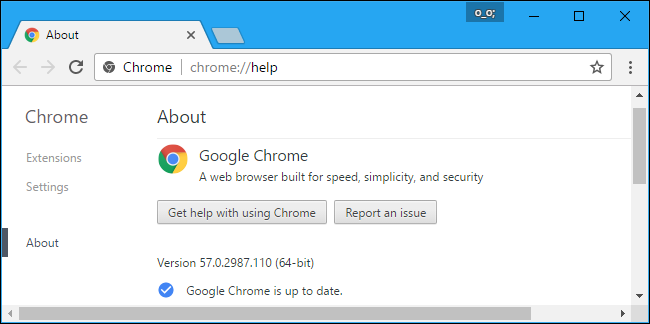
Aby uaktualnić, przejdź do Strona pobierania Chrome, pobierz 64-bitową wersję dla systemu Windows i zainstaluj ją. Po uaktualnieniu nie utracisz żadnych ustawień Chrome.
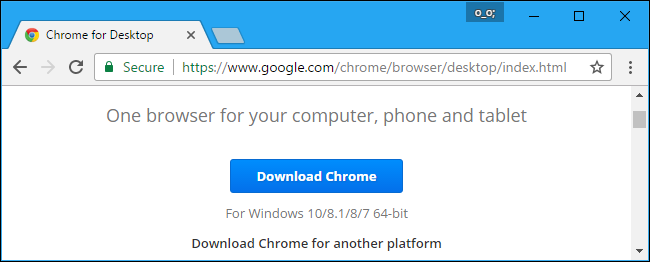
Mozilla Firefox
Mozilla wydała 64-bitową wersję Firefoksa na koniec 2015 r.. Jednak, podobnie jak Google, Mozilla nie uaktualniła automatycznie wszystkich do 64-bitowej wersji Firefoksa. Nadal możesz korzystać z wersji 32-bitowej. Aby sprawdzić, czy korzystasz z 64-bitowej wersji Firefoksa, otwórz menu Ustawienia i przejdź do Pomoc> O Firefoksie (przycisk „Pomoc” to ikona znaku zapytania na na dole menu). Zobaczysz „(32-bitowy)” lub „(64-bitowy)” wyświetlany po prawej stronie numeru wersji.
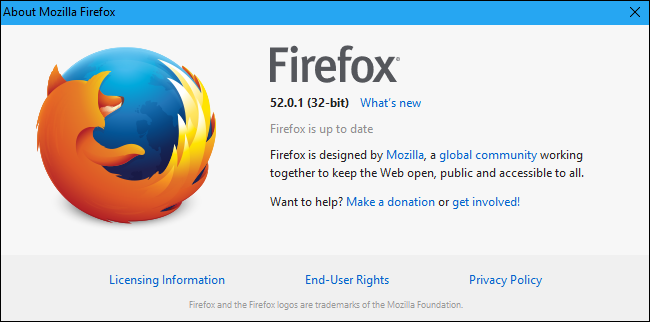
Aby uaktualnić, przejdź do Strona pobierania Firefoksa, kliknij „Firefox dla innych platform i języków”, pobierz 64-bitową wersję dla systemu Windows i zainstaluj ją. Podczas aktualizacji nie utracisz żadnych ustawień Firefoksa.
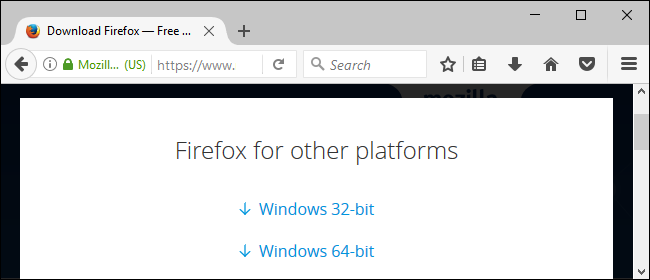
Microsoft Edge
Microsoft Edge jest zawsze aplikacją 64-bitową w 64-bitowych wersjach systemu Windows 10, więc nie musisz się tym martwić.
Internet Explorer
Firma Microsoft udostępnia zarówno 32-bitowe, jak i 64-bitowe wersje programu Internet Explorer w 64-bitowych wersjach systemu Windows.
W 64-bitowej wersji systemu Windows 10 standardowy skrót „Internet Explorer” w menu Start uruchamia 64-bitową wersję Internet Explorera. Użyj więc domyślnej, a będziesz używać 64-bitowej przeglądarki. Jeśli chcesz znaleźć 32-bitową wersję Internet Explorera, otwórz okno Eksploratora plików i przejdź do C: Program Files (x86) Internet Poszukiwacz. Uruchom tutaj program „iexplore.exe”, a otrzymasz 32-bitową wersję IE.
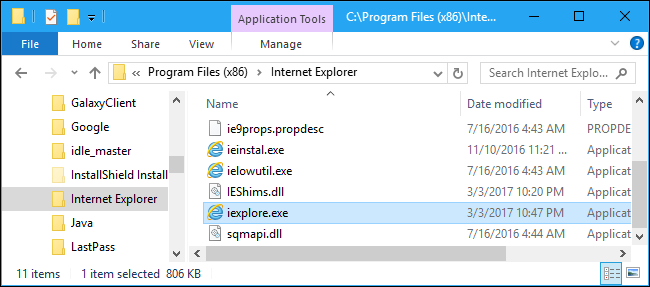
W 64-bitowej wersji systemu Windows 7 w menu Start zobaczysz dwa różne skróty. Jeden nazywa się po prostu „Internet Explorer” i uruchamia wersję 32-bitową. Drugi skrót nosi nazwę „Internet Explorer (64-bitowy)” i uruchamia wersję 64-bitową.
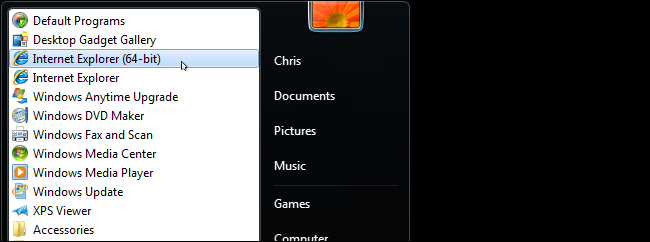
W dniach Windows 7 przeglądarki korzystały z tradycyjnych wtyczek do przeglądarek NPAPI i ActiveX, które nie działały dobrze w wersji 32-bitowej. Windows uczynił 32-bitowy Internet Explorer jako domyślny, aby ludzie mieli mniej problemów. Teraz, gdy te wtyczki przeglądarki zostały w większości porzucone, nie powinieneś zauważyć żadnych problemów podczas korzystania z wersji 64-bitowej.
Niezależnie od powodów, dla których nie można automatycznie aktualizować odpowiednich komputerów za pomocą 64-bitowych wersji przeglądarek internetowych, ogólnie lepiej jest uruchomić wersję 64-bitową, jeśli to możliwe. Oferuje większą szybkość i bezpieczeństwo. Na szczęście łatwo jest dokonać zmiany, jeśli Twój system sobie z tym poradzi.